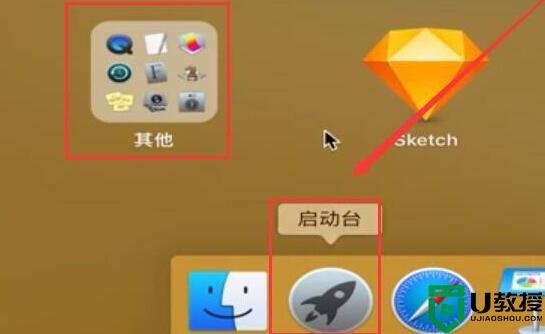笔记本电脑怎么录屏带声音 笔记本如何录制屏幕带声音
时间:2022-08-12作者:xinxin
用户在日常使用电脑的过程中难免会遇到一些自己刚兴趣的东西,这时我们就可以通过微软系统自带的录屏工具将电脑屏幕进行录制下来,可是有些用户录制的笔记本电脑屏幕中的内容总是没有声音,对此笔记本电脑怎么录屏带声音呢?这里小编就来告诉大家笔记本录制屏幕带声音操作方法。
具体方法:
1、打开录屏功能时大家可能都会遇道声音按钮是禁用状态以至于没有声音。
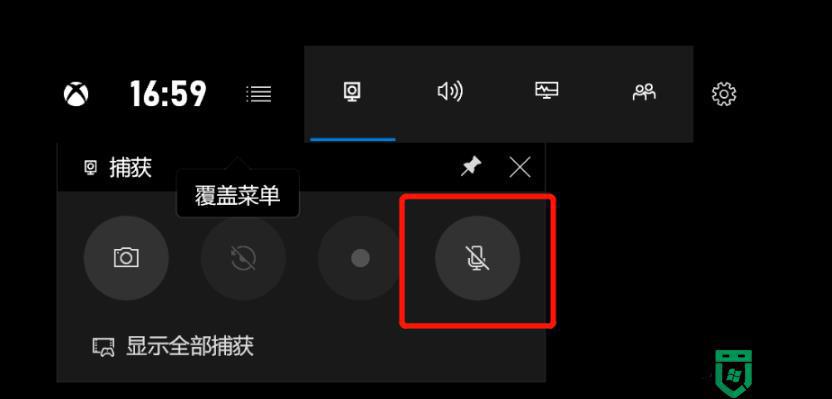
2、点击“开始”选择“设置”。
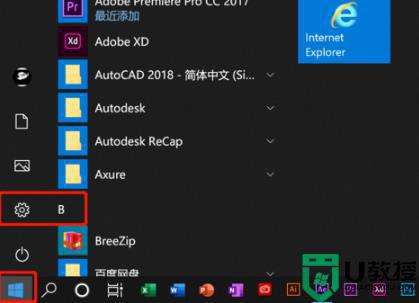
3、点击“隐私”。
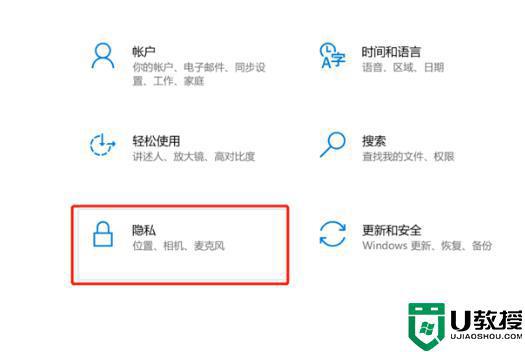
4、在左侧点击“麦克风”。
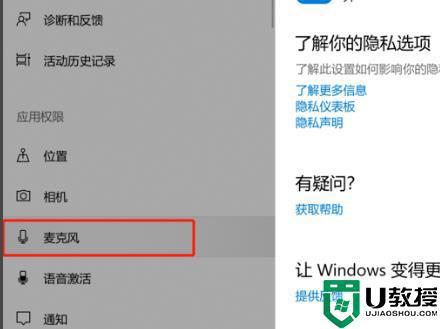
5、勾选“允许应用访问你的麦克风”。
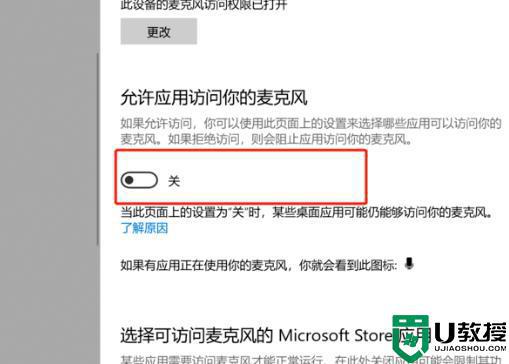
6、返回录制界面,录音按键即可正常使用。
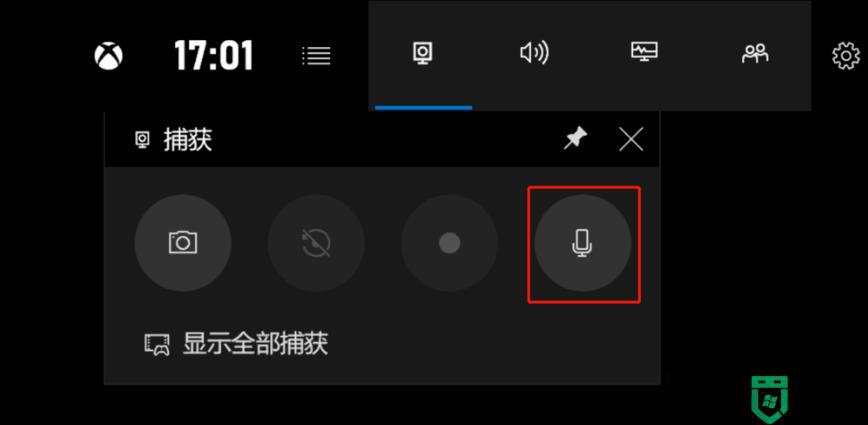
上述就是小编教大家的笔记本录制屏幕带声音操作方法了,还有不清楚的用户就可以参考一下小编的步骤进行操作,希望能够对大家有所帮助。